Αρχική Η εταιρία DrayTek Blog Πολλαπλά υποδίκτυα με Tag-Based VLAN
Πολλαπλά υποδίκτυα με Tag-Based VLAN
Οι Vigor Routers παρέχουν πολλαπλά υποδίκτυα IP, τα οποία επιτρέπουν σε διαφορετικές ομάδες πελατών LAN να χρησιμοποιούν διαφορετικό εύρος διευθύνσεων IP. Περισσότερα υποδίκτυα IP είναι διαθέσιμα όταν το VLAN έχει ρυθμιστεί για να χωρίζει τους πελάτες LAN. Με ένα switch που υποστηρίζει VLAN tag, οι συσκευές σε διαφορετικά VLAN μπορούν όλες να έχουν πρόσβαση στο δρομολογητή από μία θύρα LAN, ενώ ο δρομολογητής μπορεί να διαφοροποιήσει την κίνηση ανάλογα με τα tag που φέρουν.
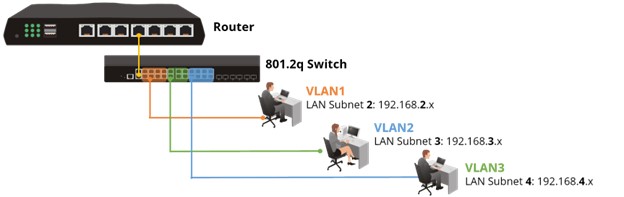
Για DrayOS:
Ρύθμιση Vigor Router
1. Μεταβείτε στο LAN >> VLAN
Ενεργοποιήστε την επιλογή VLAN configuration και δημιουργήστε VLANs επιλέγοντας την πόρτα και το υποδίκτυο. Ενεργοποιήστε το VLAN tag και εισάγετε ένα μοναδικό VLAN ID για κάθε VLAN. Στο ακόλουθο παράδειγμα, η LAN πόρτα 2 είναι η πόρτα όπου το Switch πρόκειται να συνδεθεί. (Σημείωση: Προτείνεται να υπάρχει ένα VLAN με απενεργοποιημένο το VLAN tag έτσι ώστε ο δρομολογητής να μπορεί να δέχεται πακέτα χωρίς tag σε συγκεκριμένες πόρτες.)
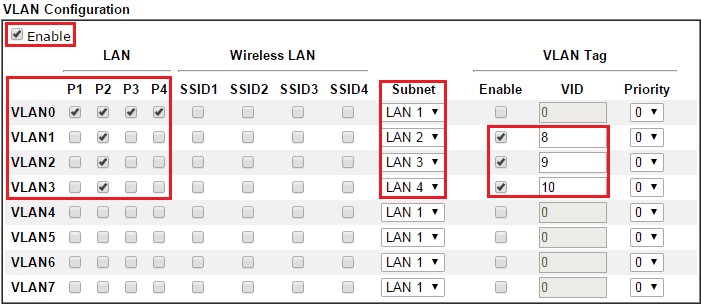
Η παραπάνω διαμόρφωση υποδηλώνει ότι όλη η εισερχόμενη κίνηση χωρίς tag, ανεξάρτητα από τη θύρα LAN από την οποία προέρχεται, ανήκει στο υποδίκτυο LAN 1. Και μόνο η θύρα 2 δέχεται κίνηση από διαφορετικά VLAN, όπου η κυκλοφορία με VLAN ID "8", "9", "10 " ανήκει στο υποδίκτυο LAN 2, LAN 3, LAN 4 αντίστοιχα.
2. Στην καρτέλα LAN >> General Setup, επιλέξτε την επιλογή Enable για τα LAN τα οποία δημιουργήσατε VLANs. Πατήστε ΟΚ και κάντε επανεκκίνηση του δρομολογητή. Μπορείτε να παραμετροποιήσετε τις ρυθμίσεις στο LAN που επιθυμείτε μέσα από την επιλογή Details Page.
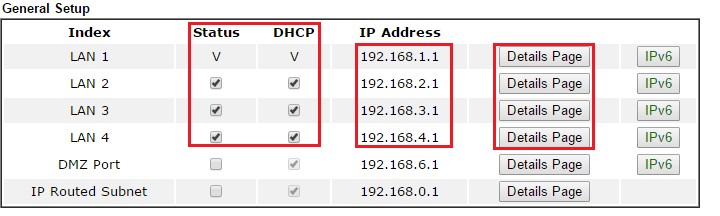
Ρύθμιση Vigor Switch
3. Μεταβείτε στο LAN >> VLAN Management >> Create VLAN, και δημιουργήστε τα VLANs στο Switch. Επιλέξτε Add και ορίστε το VLAN ID και το VLAN name. To VLAN ID πρέπει να είναι ίδιο με αυτό που δηλώθηκε στο Vigor Router.
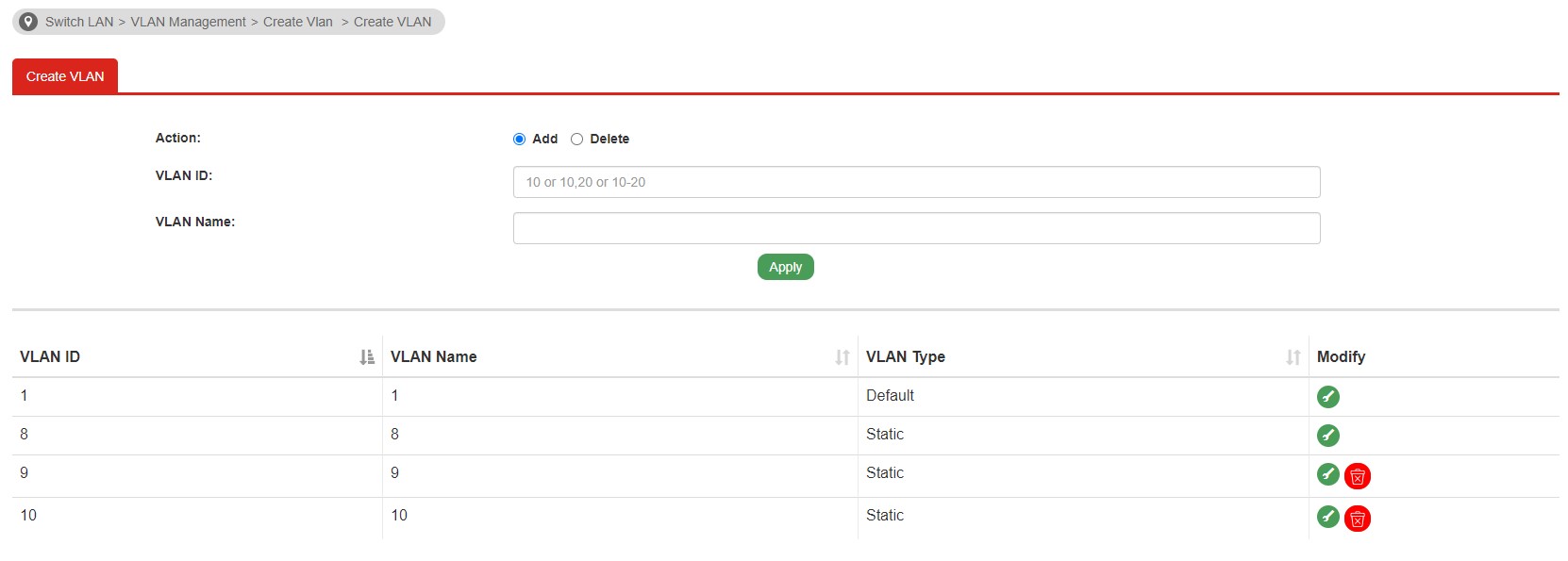
4. Μεταβείτε στο LAN >> VLAN Management >> Interface Settings
a. Ορίστε την πόρτα στο πεδίο Port Select.
b. Επιλέξτε την επιλογή Access στο πεδίο Interface VLAN Mode.
c. Εισάγετε το VLAN ID στο πεδίο PVID.
d. Πατήστε Apply.
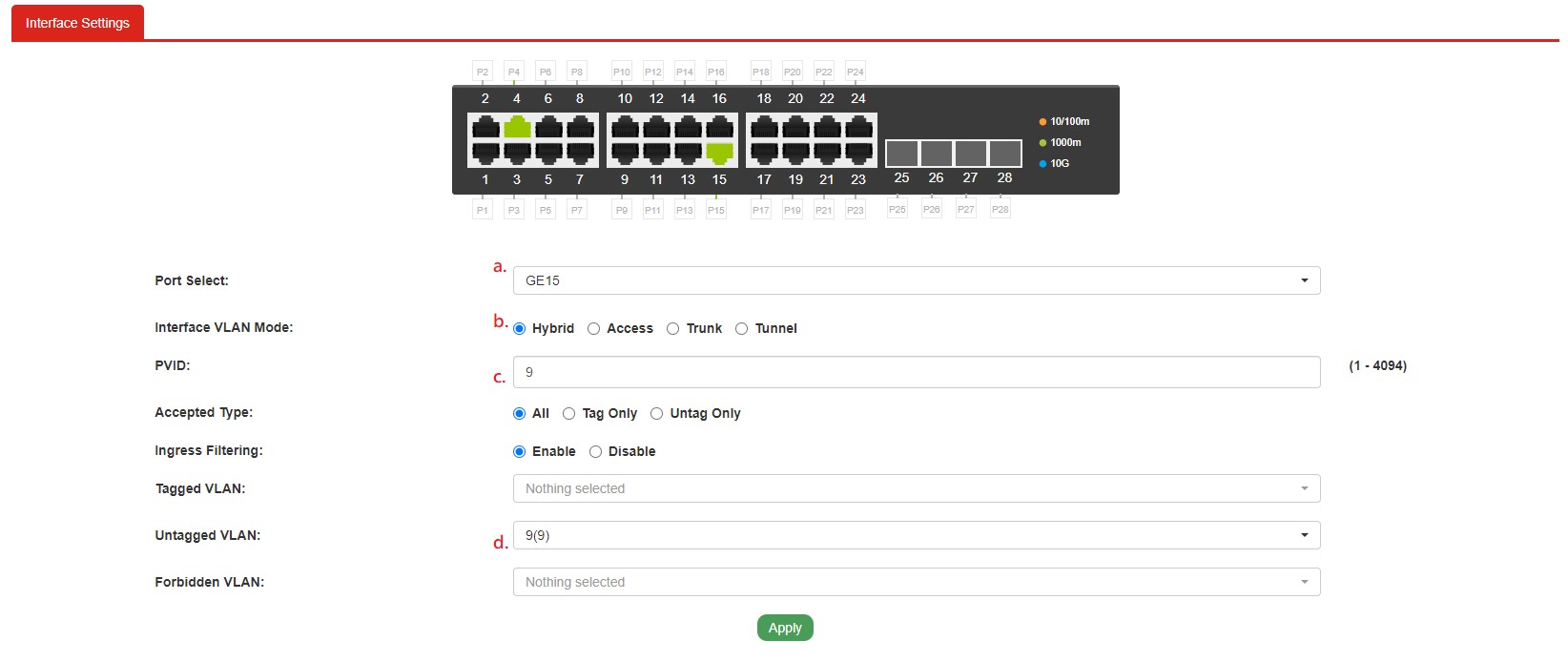
Με τις παραπάνω ρυθμίσεις, η συσκευή που συνδέεται στην πόρτα 15 του Switch, ανήκει στο υποδίκτυο LAN 3 του Vigor Router και θα πρέπει να πάρει IP διεύθυνση στο υποδίκτυο 192.168.3.0/24. Μπορούμε να το επιβεβαιώσουμε από τον ARP πίνακα του Vigor Router.
Linux:
Ρυθμίσεις Vigor Router
1. Προσθέστε ένα νεό VLAN μέσω του LAN >> Switch >> 802.1Q VLAN και επεξεργαστείτε το προφίλ όπως ακολουθεί:
a. Εισάγετε VLAN ID (το VLAN ID για κάθε VLAN πρέπει να είναι μοναδικό)
b. Επιλέγξτε Member για την ομάδα VLAN. Σε αυτό το παράδειγμα θα χρησιμοποιήσουμε LAN_Port_1 ως τη trunk θύρα που συνδέεται στο switch, ώστε κάθε VLAN να έχει LAN_Port_1 σαν Member.
c. Ορίστε το untag σε None για τα νέες ομάδες VLAN που δημιουργήθηκαν.
d. Πατήστε apply για τις ρυθμίσεις.
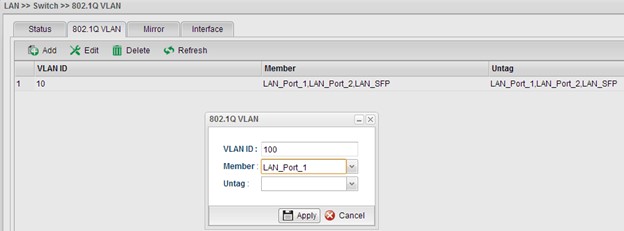
2. Προσθέστε άλλο ένα 802.1Q VLAN ακολουθώντας τα ίδια βήματα.
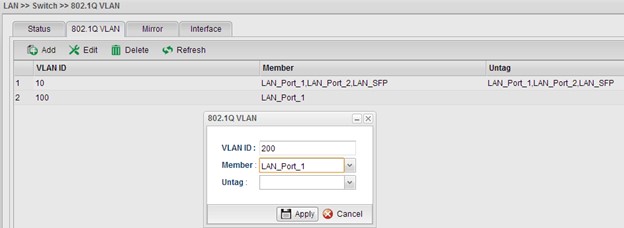
3. Μετά τις παραπάνω παραμετροποιήσεις, θα υπάρχουν τρεις ομάδες VLAN στον router.
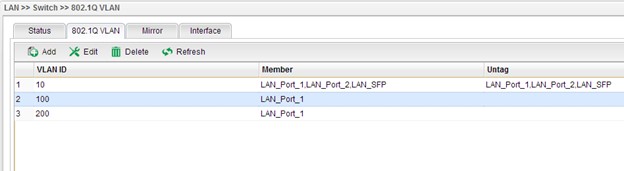
4. Προσθέστε ένα καινούργιο LAN profile για VLAN ID 100 από LAN >> General Setup και διαμορφώστε το προφιλ όπως ακολουθεί :
a. Εισάγετε Profile Name
b. Εισάγετε το VLAN ID ως 100
c. Εισάγετε το LAN IP address
d. Εισάγετε DHCP Server Start και End IP
e. Πατήστε Apply για τις παραμετροποιήσεις
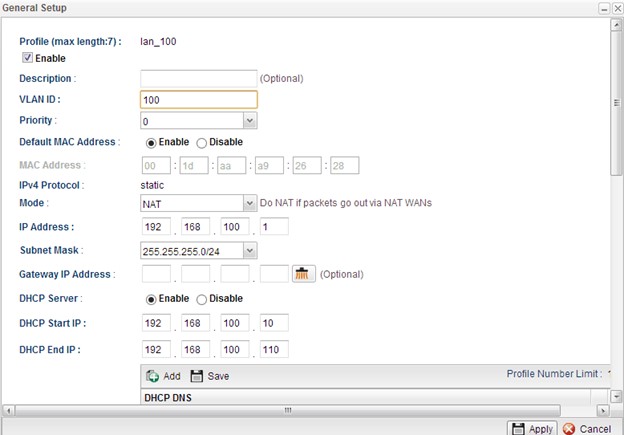
5. Προσθέστε άλλο ένα LAN profile για VLAN ID 200 με τα ίδια βήματα.
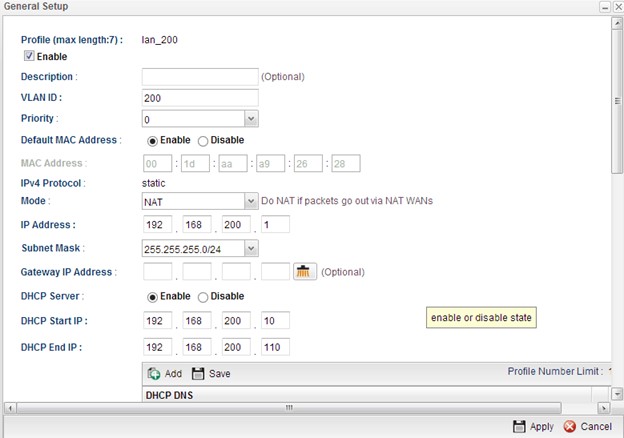
6. Μετά τις παραπάνω παραμετροποιήσεις, ο Vigor3900 έχει τώρα τρία LAN profiles. Όταν ο router λαμβάνει πακέτα χωρίς tags από LAN_Port_1 and LAN_Port_2, θα αναθέσει τη LAN1 IP διεύθυνση (192.168.1.x) στο host; όταν λαμβάνει πακέτα με VLAN ID 100, θα αναθέσει τη LAN_100 IP διεύθυνση (192.168.100.x) στο host; Όταν λαμβάνει πακέτα με VLAN ID 200, θα αναθέσει τη LAN_200 IP διεύθυνση (192.168.200.x) στο host.
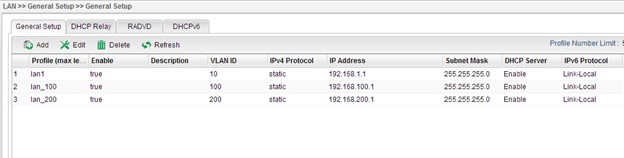
Ωστόσο, από τη στιγμή που το PC δεν στέλνει πακέτα με VLAN tags, χρειαζόμαστε ένα switch για να προσθέσουμε τα VLAN ID 100 ή VLAN ID 200 για hosts που ανήκουν σε διαφορετικό VLAN.
Ρυθμίσεις VigorSwitch
Στο παράδειγμα θα χρησιμοποιήσουμε ένα VigorSwitch G2260.
1. Προσθέστε δύο VLANs για τα VLAN ID 100 και 200 από τις ρυθμίσεις VLAN Membership. Στο πιο πάνω παράδειγμα, οι θύρες 1 εως 4 ανήκουν στο VLAN 100, ενώ οι θύρες 5 εως 8 ανήκουν στο VLAN 200. Οι άλλες θύρες ανήκουν στο default VLAN (no TAG).
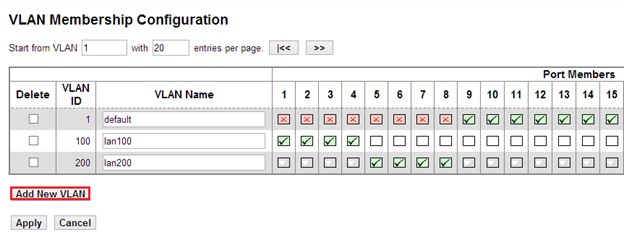
2. Σε αυτό το παράδειγμα, θα χρησιμοποιήσουμε την Port 24 του switch σαν trunk port και θα συνδέσουμε στο Vigor3900 τη θύρα LAN 1, ώστε η Port 24 να είναι μέλος όλων των ομάδων VLAN.
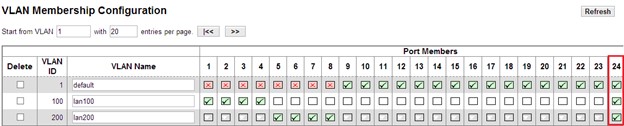
3. Οι θύρες 1 έως 8 δεν ανήκουν στη default VLAN ομάδα (untagged), οπότε πρέπει να αποεπιλέξετε αυτές τις θύρες από την default VLAN ομάδα.
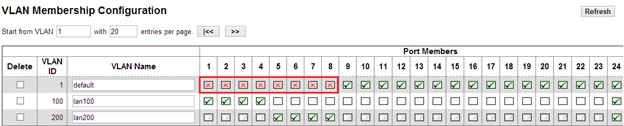
4. Παραμετροποιήστε το Port PVID. Σε αυτό το παράδειγμα, το PVID για τις θύρες 1 εως 4 πρέπει να είναι 100, ενώ για τις θύρες 5-8 πρέπει να είναι 200.
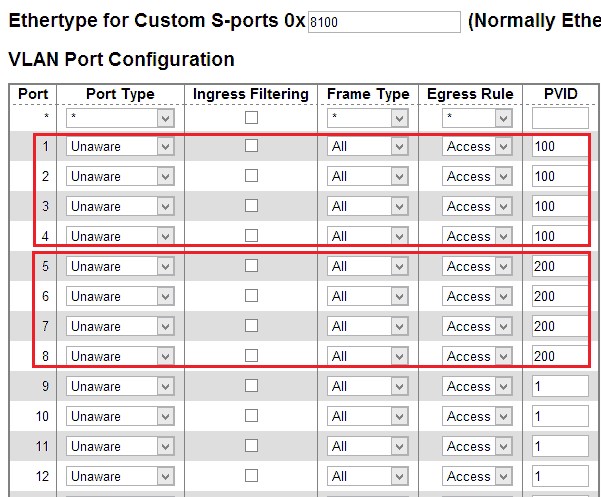
5. Η θύρα 24 συνδέεται στον router, οπότε επιλέξτε το "S-custom-port" ως port type και "Hybrid" για κανόνα εξόδου (egress rule).
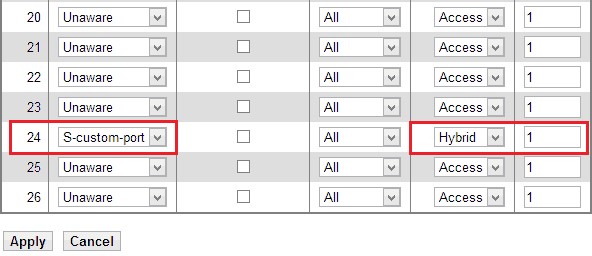
Με τις παραπάνω παραμετροποιήσεις, το switch θα προσθέσει VLAN ID 100 για τα πακέτα που στέλνονται από τη θύρα 1 μέχρι την 4. Όσο το switch λαμβάνει πακέτα με VLAN ID 100, θα κάνει untag το VLAN ID 100 πριν στείλει τα πακέτα πίσω στον υπολογιστή στις θύρες 1 έως 4.
Τώρα, έχουμε ρυθμίσει τρία LAN δίκτυα με το Vigor3900 και ένα managed switch. PC στις θύρες 1 έως 4 του switch θα ανήκουν στο Vigor3900 LAN_100, ενώ οι θύρες 5 έως 8 του switch θα ανήκουν στο Vigor3900 LAN_200. PC από τις θύρες 6 έως 23 του Vigorswitch θα ανήκουν στο Vigor3900 LAN_100.